友人との待ち合わせには、Googleマップの位置情報共有機能がとても便利です。
すれ違いで会えないということがなくなるので、こんなイライラも解消されます。
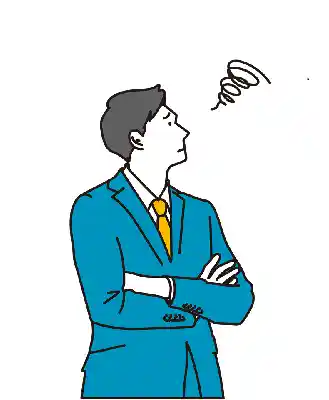
あいつ、今どこだろう…道に迷ってるのかな?
さらに、自分の現在地を伝えることも可能です。
本記事では、Googleマップで位置情報を共有して、現在地や任意の場所を相手に連絡する方法を説明します。
なお、Googleマップの基本・便利ワザについては、《 Googleマップの【超】基本的な使い方31選 》をご覧ください。
Gmail、Googleマップ/フォト/ドライブ、YouTube…これらのサービスは外出先でも快適に使いたいですよね?
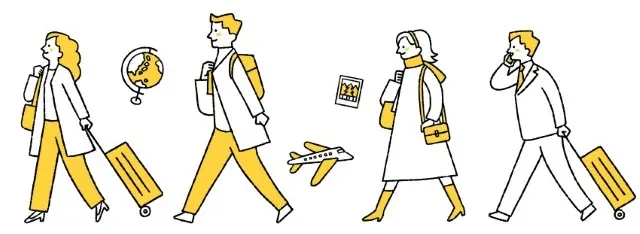
モバイルルーターがあれば、場所を選ばずに高速インターネットを使えるので作業効率もアップします。

- 大手通信企業の元SE
- 業界歴15年のWeb解析士
- 携わったSNSは約100件
- Google Analytics認定資格
Googleマップで位置情報の共有|現在地も任意の場所もOK

グーグルマップで位置情報を共有すると、任意の場所や自分の現在地を相手に伝えることができます。
伝える方法は、メールでもLINEでもOK。
連絡手段として使っているアプリの中から、好きなものを選ぶことができます。
さて、本記事と同じテーマを解説しているYoutube動画を見つけました。
参考までにどうぞ(音声はミュートにしています)。
【スマホ版】Googleマップで位置情報の共有
まず、スマホアプリのGoogleマップを起動します。
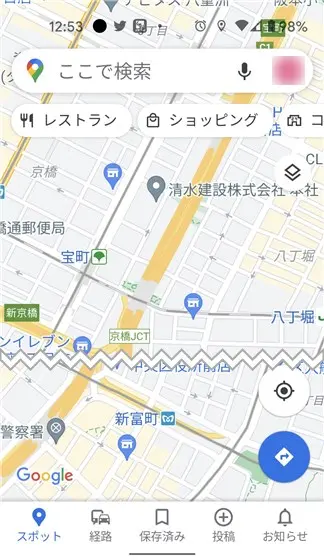
相手と共有したい場所を長押ししてください。すると下のように赤いピンが表示されます。
画面の下部分(経路ボタンの領域)をスワイプして、右側に隠れているアイコンを表示させましょう。
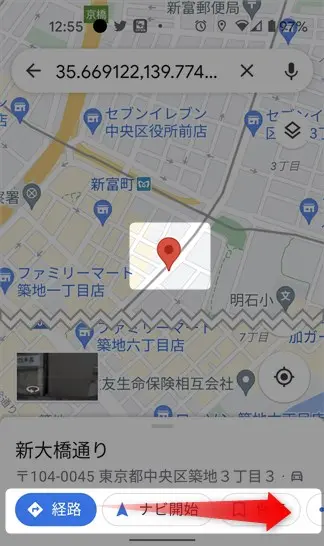
共有ボタンが出てくるので、これをタップします。
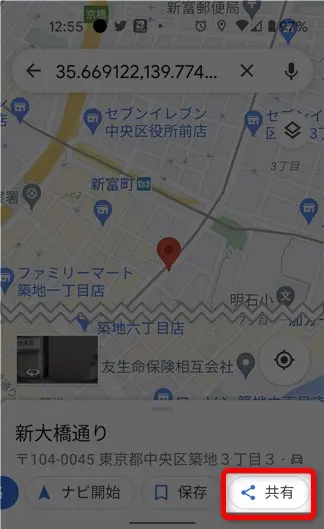
位置情報の共有設定画面になるので、相手に連絡するためのアプリを選択します。
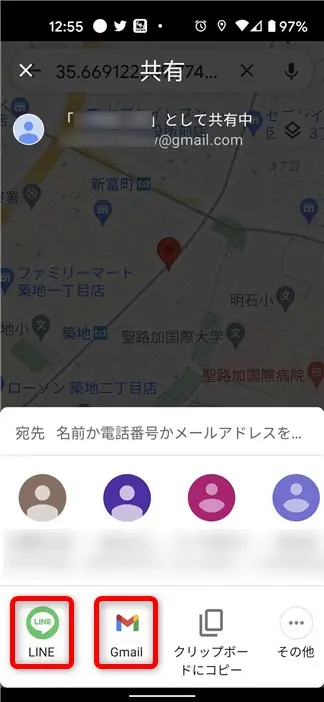
今回はLINEを選択してみます。
LINEが起動するので、位置情報の共有相手を選択して転送をタップしてください。
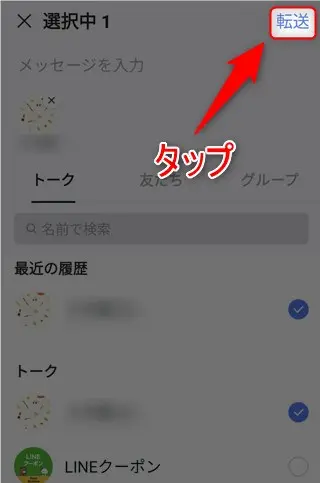
すると、下のようなメッセージが自動的に送信されます。
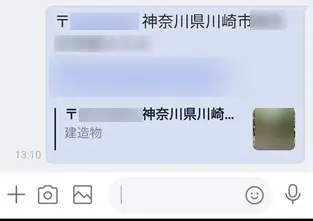
あとはこの位置情報付きのメッセージを送信するだけです!
これですれ違いの危険性をグーンと減らすことができます。
あまり知られていませんが、実は便利な機能と言えるでしょう。
『外出先でもメールやGoogleマップを使いたい』
ビジネスマンにとって、外出先でのネット環境は気になりますよね。
スマホのテザリングだと、データ量やバッテリー残量が不安…。
そんなときはやはり、モバイルルーターが最も便利です。

通信データ容量を気にせず高速通信で使いたい!
LINEやG-mail以外も選択できる
なお、LINEやG-mail以外も選択できます。【その他】をタップしてください。
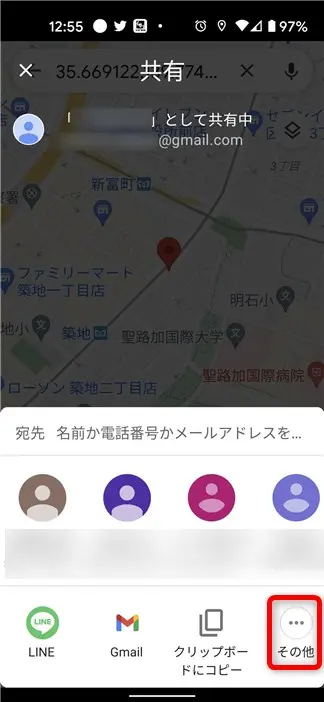
すると、様々なアプリを選択できます。
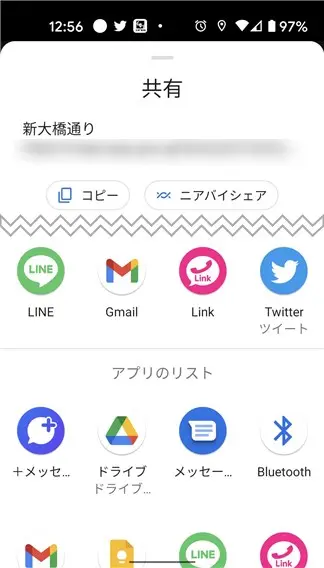
【PC版】Googleマップで位置情報の共有
PCでの操作はスマホよりも楽なので、こちらの方を好む人も多いのではないでしょうか。
たとえば待ち合わせの数日前、PCで集合場所を調べて仲間に周知する場合などが考えられますね。
では、説明していきます。
ブラウザでGoogleマップにアクセスして、待ち合わせ場所を一回、クリックします。
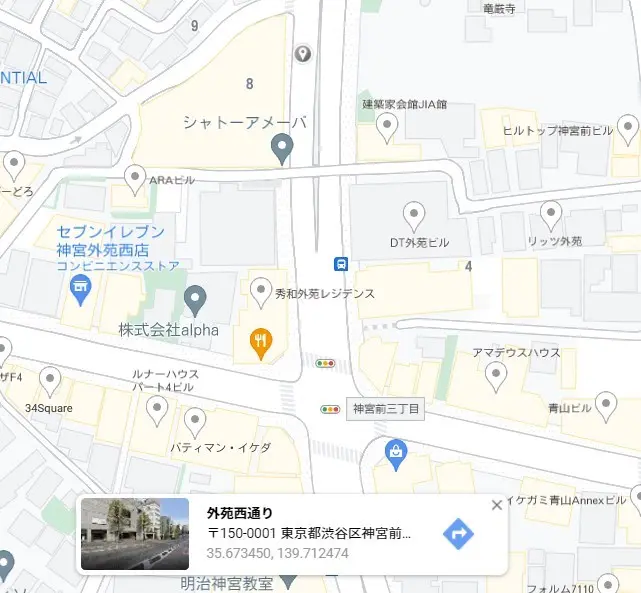
このとき、クリックした箇所に赤いピンが表示されず、グレーの小さなピンになってしまう場合があります。
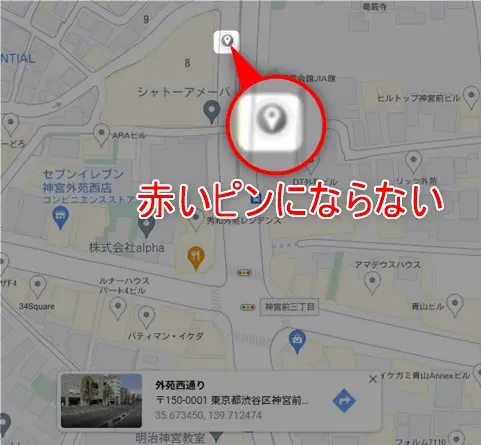
その場合は、画面下にある座標の数値部分をクリックしてください。
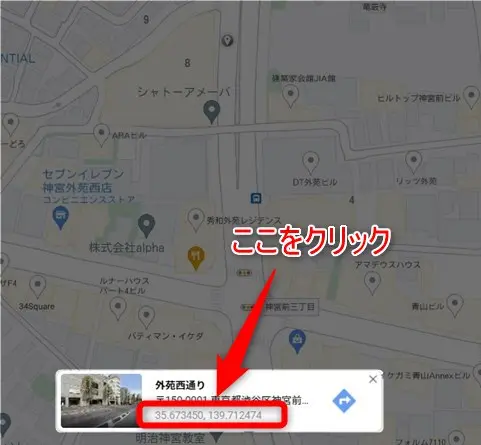
すると下のように、赤いピンが表示されるようになります。
なぜこういう挙動なのかはよく分かりません。Googleマップの仕様のようですね…。
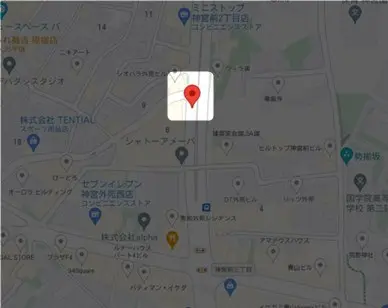
さて、赤いピンが表示されたら、画面左上のハンバーガーメニュー(縦に並んだ三本線)をクリックします。
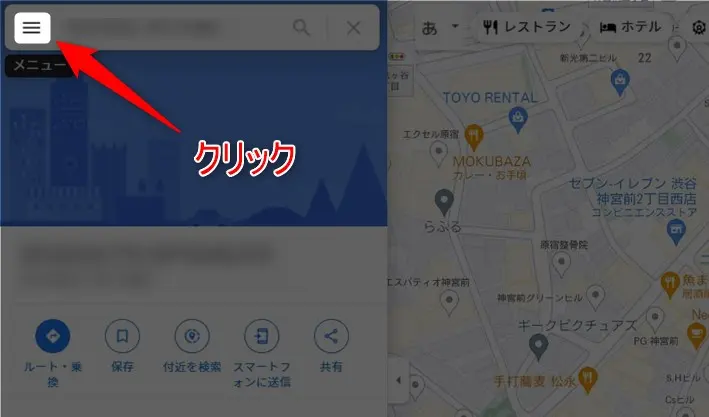
そして、地図を共有または埋め込むを選択しましょう。
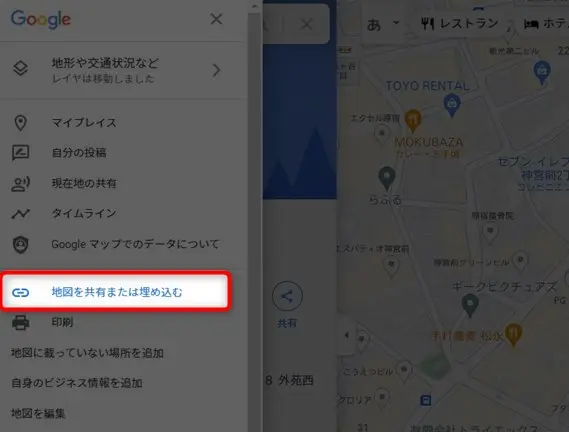
共有設定画面が出るので、リンクをコピーをクリックしてください。
あとは、このリンクをメール本文に貼り付けて送信するだけです。
社内のチャットで送るのも便利かもしれません。
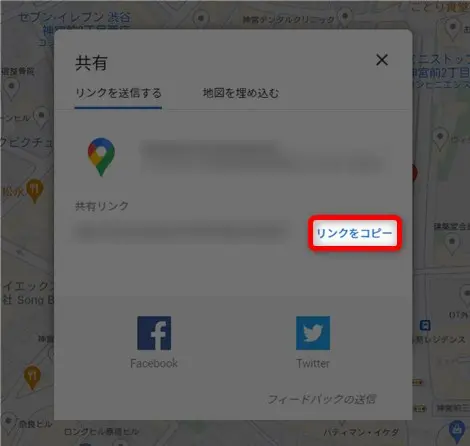
ちなみに、相手が受け取るメールはこんな感じです。
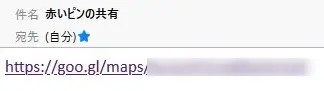
メール本文に貼り付けられたURLをクリックすると、ブラウザのグーグルマップが表示され、待ち合わせ場所に赤いピンが刺さっています。
- Googleマップで地図検索やナビを使うことが多い
- 外出先での資料確認や、大容量ファイルを扱う
- 旅先での写真をその場で友人と共有したい
モバイルルーターを使えば、場所を問わずに様々なGoogleサービスをストレスなく利用したり、動画視聴を思う存分楽しめます。
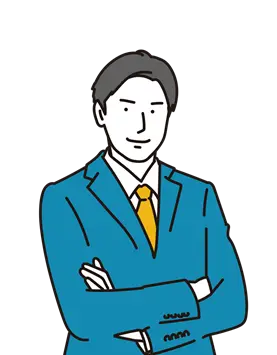
外出先でのネット利用はマスト!
Twitterでの周知も可能
なお、位置情報はTwitterを使って共有することもできます!
ただ、第三者にも見られるのであまりおすすめしませんが…
イベント会場の周知などには便利かもしれませんね。
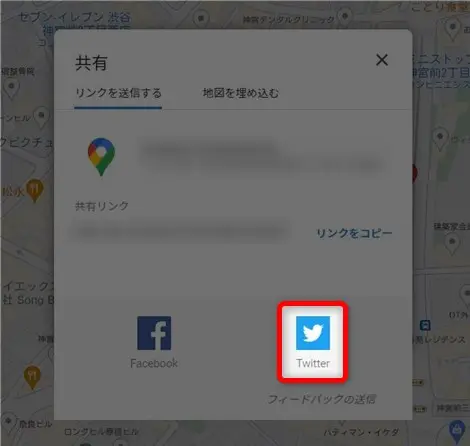
自分の現在地を相手に伝える |Googleマップで位置情報の共有

では次に、Googleマップで自分の現在地を相手に伝えて、位置情報を共有する方法です。
この機能はスマホで利用するケースがほとんどなので、スマホでの使い方のみ説明します。
まず、Googleマップアプリを起動しましょう。
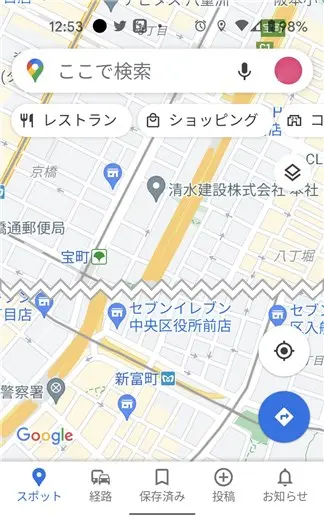
そして、プロフィールアイコンをタップします。
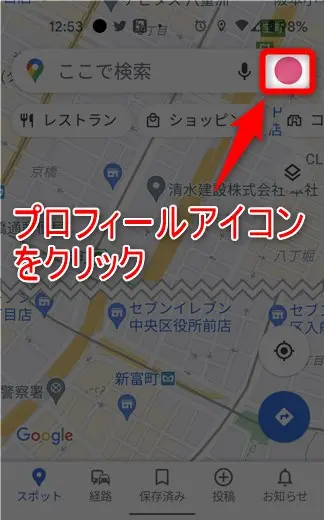
メニューの中から現在地の共有を選択してください。
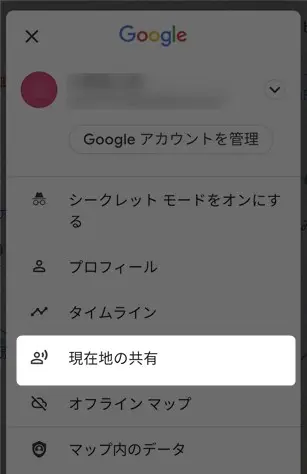
新たに共有をタップします。
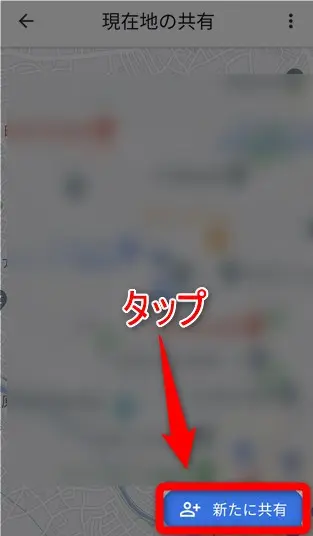
以上で準備完了です。
あとは、現在地を相手に伝えるためのアプリを選択します。今回はLINEを選択しました。
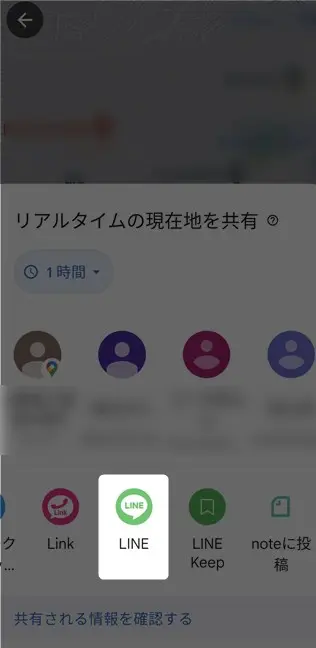
LINEが起動するので、現在地を知らせたい相手を選択して転送をタップしてください。
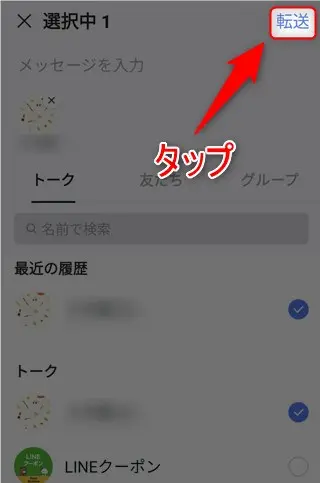
すると、下のようなメッセージが自動的に送信されます。
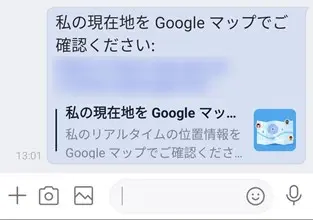
これで現在地の送信は完了です。お疲れ様でした!
の記事ではGoogleマップの基本ワザ31本を豊富な画像付きで紹介しています。
Googleマップがよくわかる本

Googleマップのオススメ本は次の2冊です。
Google関連サービス全般の解説本ですが、どちらも基本的な操作方法のツボが分かります。
▼ 手元に1冊あれば、いつでもすぐに調べられます。
当ブログの記事とあわせて参考にすれば困ることはありません!
Googleマップの関連記事
Googleマップには基本的な使い方、便利ワザがたくさんあります。
当ブログはそうした中から『これをマスターすればもっと便利になる!』というものを厳選!

いざ!というときに役立ちます
▼ Googleマップの関連記事
基本・便利ワザが31本 ※クリックで開きます
- GPSの仕組みを図解でわかりやすく!
- グーグルマップの経路検索
- 恵方の方角はこっち!方位磁石アプリ(Android)の無料版
- グーグルマップで位情報置を共有
- グーグルマップで経路の距離を測定
- Google Mapで方角を調べる
- グーグルマップのタイムマシン機能
- グーグルマップの履歴削除
- グーグルマップで印刷の範囲指定
- ピンを止める・消す
- Googleマップが英語になるときの直し方
- ストリートビューの表札をぼかす方法
- Googleマップに自宅と職場を登録
- Googleマップ ストリートビューのやり方(PC・スマホ)
- Googleマップを片手で拡大・縮小
- Googleマップで直線距離の測り方
- 航空写真への切り替え方(スマホ・PC)
- Googleマップで高速料金の調べ方
- 電波なしでOK!Googleマップのオフライン機能
- 経度緯度の取得と検索方法
- Googleマップで渋滞情報を表示
- Googleマップの3D表示:イマーシブビュー
- 車で1時間圏内のエリアを表示する方法
- Googleマップの共有リスト
- 標高表示で通勤経路の坂道を調べる方法
- Googleマップで経由地追加
- Googleマップで下道を選択する検索方法
- Googleマップで自転車の移動時間表示
- Googleマップのルートを保存する3ステップ
- 駐車位置を確認する方法
- Googleマップのナビ機能の使い方
- 【出発時刻と到着時刻】Googleマップで時間指定する方法
まとめ)Googleマップで位置情報の共有

以上、Googleマップで位置情報を共有したり、自分の現在地を伝える方法を説明しました。
共有できる位置情報は次の2パターンです。
- 待ち合わせ場所
- 自分の現在地
どちらもLINEを利用できるので、位置情報を共有しながらリアルタイムで連絡を取り合えます。
これならすれ違いの危険性をグッと減らせることができそうです。
▼ 外出先でも快適にインターネットを使ってみませんか?
外出先でGoogleマップやGoogleドライブを使用するにはスマホのテザリングでも可能ですが、通信速度や通信データ容量が…。
そんな方にはモバイルルーターが最も手軽で便利です。
仕組みや選び方は、以下の記事で詳しくお伝えしています。



コメントはお気軽にどうぞ!